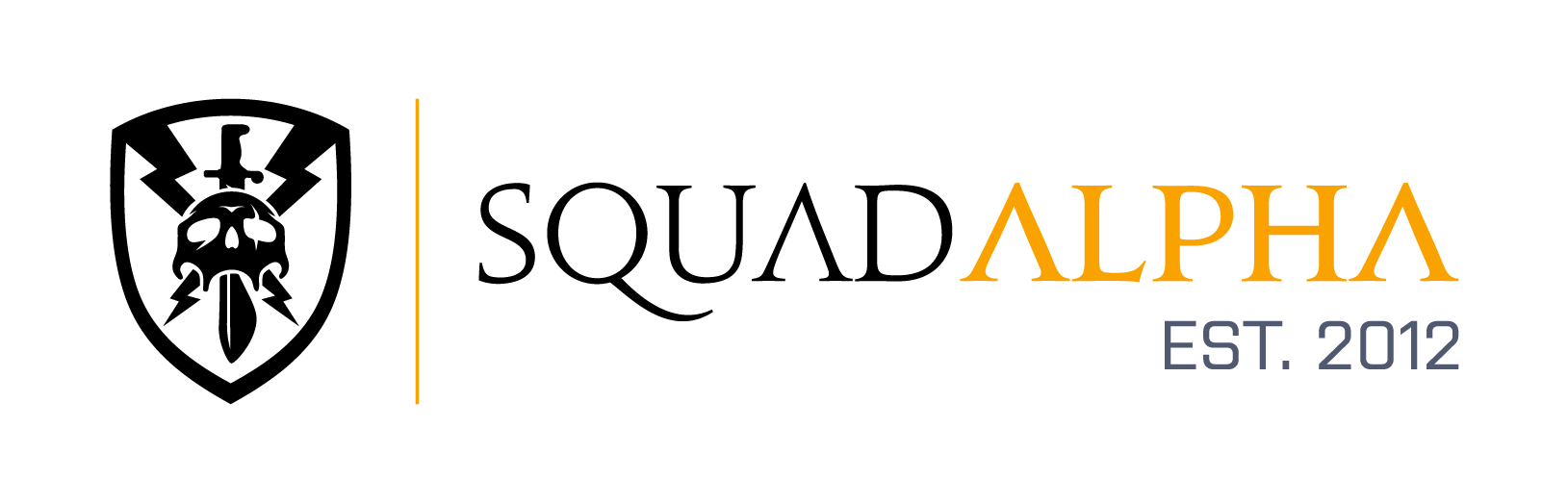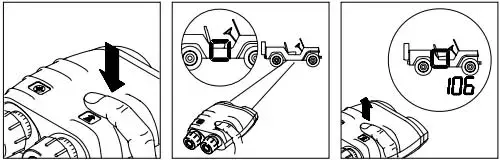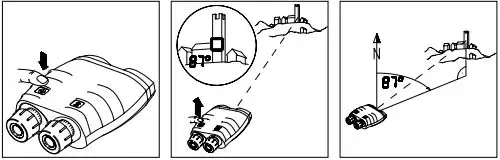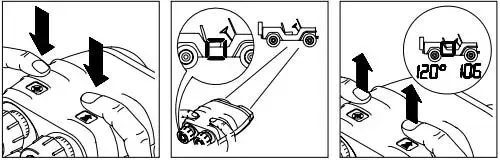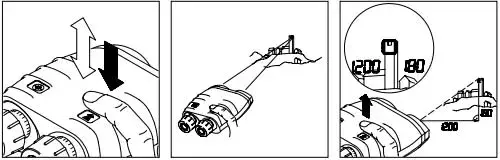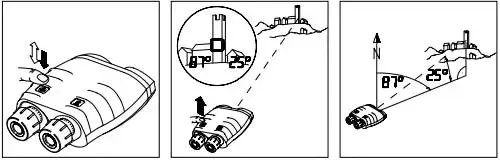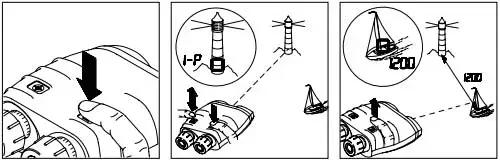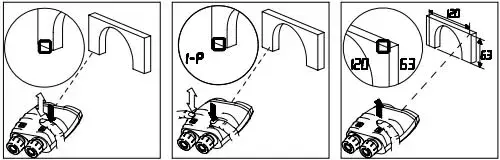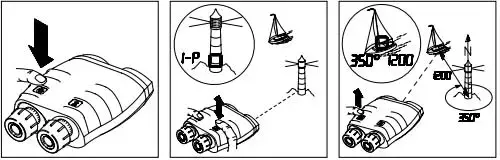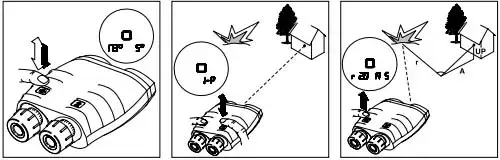Vector 21
Introducción
ACE3 añade una representación realista del telémetro Vector 21 al juego.21. A diferencia de otros telémetros, no muestra la distancia al objetivo de forma automática, pero permite realizar varias funciones adicionales que las demás opciones en Arma no ofrecen. Las funciones del Vector incluyen, entre otras:
- Medición de distancia a un objetivo
- Medición del azimut hacia un objetivo
- Cálculo de distancia horizontal y vertical hacia un objetivo
- Medición de la distancia entre dos objetivos
- Cálculo del ángulo entre dos objetivos
- Cambio entre unidades de medida: pies y metros
- Cambio entre grados y milésimas
Uso
El Vector se controla con dos teclas: la tecla de azimut y la tecla de rango (Tab y R), y se despliega como unos prismáticos normales.
Distancia en pendiente
- Mantén presionada la tecla R hasta que aparezca el círculo rojo de puntería. Apunta el círculo hacia el objeto y suelta la tecla.
Azimut
- Mantén presionada la tecla Tab ↹ hasta que se muestre el azimut.
Distancia en pendiente y Azimut
- Mantén presionadas ambas teclas, R y Tab ↹, hasta que aparezca el círculo rojo de puntería.
- Apunta el círculo hacia el objeto y suelta ambas teclas.
Distancia horizontal y diferencia de altura
- Presiona R una vez y luego mantén la tecla presionada hasta que aparezca el círculo rojo de puntería.
- Apunta el círculo hacia el objeto y suelta la tecla.
Azimut e Inclinación
- Presiona Tab ↹ una vez y luego mantén la tecla presionada hasta que se muestren el azimut y la inclinación.
Distancia entre dos puntos
- Mantén presionada la tecla R hasta que aparezca el círculo rojo de puntería.
- Apunta el círculo hacia el primer objeto y presiona Tab ↹ mientras mantienes presionada la tecla R.
- La primera medición se confirma (“1-P” = primer punto).
- Apunta hacia el segundo objeto y suelta R.
Distancia horizontal y vertical entre dos puntos
- Presiona R una vez y luego mantén la tecla presionada hasta que aparezca el círculo rojo de puntería.
- Apunta el círculo hacia el primer objeto y presiona Tab ↹ una vez.
- La primera medición se confirma (“1-P” = primer punto).
- Apunta hacia el segundo objeto y suelta R.
Distancia horizontal y azimut entre dos puntos
- Mantén presionada la tecla Tab ↹ hasta que aparezca el azimut.
- Apunta el círculo hacia el primer objeto y presiona R mientras mantienes presionada la tecla Tab ↹.
- La primera medición se confirma (“1-P” = primer punto).
- Apunta hacia el segundo objeto y suelta Tab ↹.
Caída de tiro
- Presiona Tab ↹ una vez y luego mantén la tecla presionada hasta que aparezca el azimut.
- Apunta el círculo hacia el objeto y presiona R mientras mantienes presionada la tecla Tab ↹.
- La primera medición se confirma (“1-P” = primer punto).
- Apunta hacia la caída de tiro y suelta Tab ↹. Los dígitos de la izquierda mostrarán el valor de corrección izquierda (L) / derecha (r) en metros, y los dígitos de la derecha mostrarán el valor de corrección más larga (A = añadir) / más corta (d = bajar) en metros. Si se presiona R, se mostrarán los valores de corrección de altura (ARRIBA y abajo).
Configuración de las unidades de medida (grados/milésimas y metros/pies)
- Presiona Tab ↹ cinco veces rápidamente. "Unit Set" aparecerá brevemente.
- Presiona R hasta que se muestren las unidades deseadas.
- Presiona Tab ↹ cinco veces rápidamente para guardar la selección.